eBay's mobiele app voor iPhone maakt verkopen op eBay sneller en gemakkelijker dan ooit tevoren. Als je echter nieuw bent bij mobiele apps of de iPhone, kan de gedachte om een volledige eBay-aanbieding op je telefoon te plaatsen een beetje beangstigend zijn.
Volg de stappen in deze handleiding en zie hoe eenvoudig het proces kan zijn.
Tik op 'Verkopen'
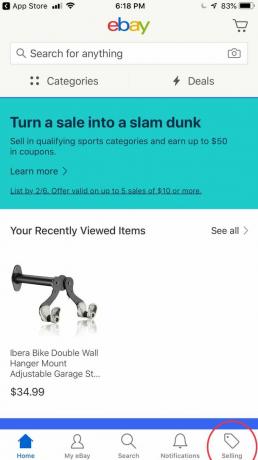
Tik in het startscherm van de mobiele eBay-app op de knop 'Verkopen' om naar je verkopersaccount te gaan.
Tik op 'Een item vermelden'
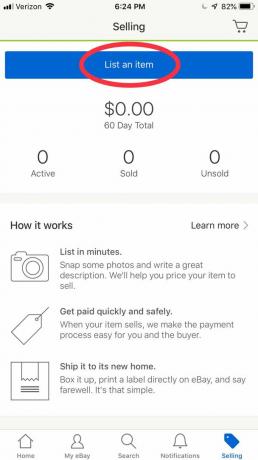
Tik op het scherm van je verkopersaccount op de knop 'Een item aanbieden' om het verkoopproces te starten.
Streepjescode scannen
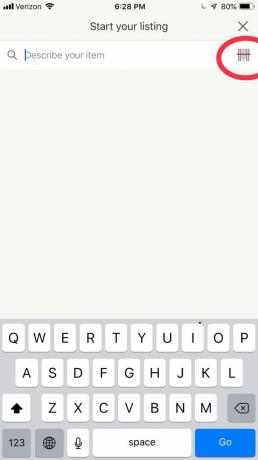
Hier wordt u gevraagd een productbeschrijving in te typen (en eBay begint daarvoor trefwoorden voor u in te vullen kan helpen bij de zichtbaarheid van uw product in de zoekresultaten) of u kunt het kleine streepjescodepictogram selecteren, dat rood is omcirkeld bij de links.
Als u een veelgebruikt winkelartikel verkoopt met een intact UPC-symbool of streepjescode erop, tikt u op het streepjescodepictogram naast de zoekveld om te proberen de streepjescode te scannen, zodat eBay uw object automatisch identificeert en delen van de aanbieding invult Jij.
(Als uw artikel geen streepjescode heeft, gaat u verder met stap 6.)
Richt de camera op streepjescode

Richt de camera van uw telefoon voorzichtig rechtstreeks op de streepjescode op het artikel of de verpakking van het artikel. Wanneer de telefoon de streepjescode kan lezen, gaat deze automatisch naar het volgende scherm, zonder dat u tussenbeide hoeft te komen.
Details verifiëren
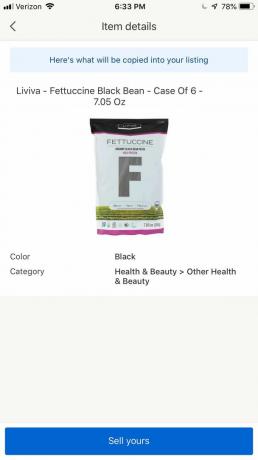
Als eBay uw streepjescode heeft geïdentificeerd, ziet u dat de titel en categorie van de aanbieding zijn ingevuld. Terwijl u de volgende stappen volgt, kunt u deze bewerken.
Als eBay uw object niet kan identificeren op basis van de streepjescode, hoeft u zich geen zorgen te maken: alles wat nodig is voor een succesvolle itemvermelding kunt u handmatig invoeren. Hoe u dit doet, ziet u in de volgende stappen.
Voer de vermeldingstitel in
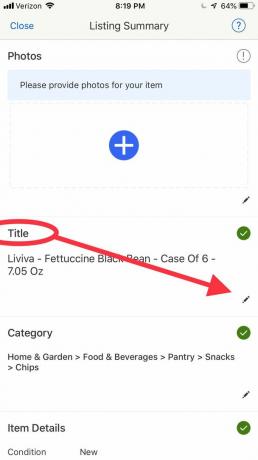
Vervolgens wordt u naar de pagina 'Lijstoverzicht' geleid, waar u eerst de titel van uw item vermeldt.
De titel moet het merk en model van uw item bevatten, evenals basisinformatie (in één of twee woorden) over de staat, zoals nieuw, gebruikt, nieuwstaat, enzovoort.
Vergeet niet om uw titel zorgvuldig te selecteren maximaliseer uw zichtbaarheid in zoekresultaten.
Begin met categorieselectie

Zodra u klaar bent met het opstellen van uw titel, tikt u op het potloodpictogram naast het veld 'Categorie' om het proces van het selecteren van een titel te starten. categorie voor uw objectvermelding.
selecteer categorie
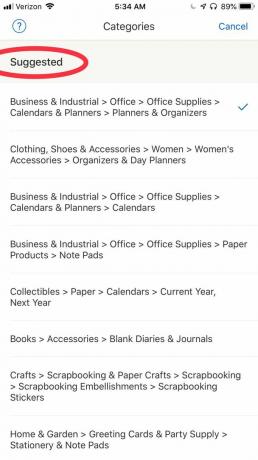
Hier krijg je een lange lijst met meerdere niveaus te zien van de categorieën die beschikbaar zijn voor eBay-verkopers. Tik op de categorie die het beste bij uw artikel past. In de meest recente versie van de eBay iPhone-app krijg je een lijst met voorgestelde categorieën en hun subcategorieën waaruit je kunt kiezen.
Als je in de voorgestelde categorieën niet kunt vinden wat je zoekt, kun je verder naar beneden scrollen om alle verkoperscategorieën van eBay te bekijken.
Voeg foto's toe)
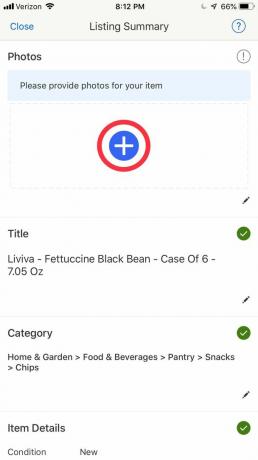
De volgende stap is het toevoegen van foto's. Om dit te doen, scrollt u naar de bovenkant van het formulier en klikt u op het ronde blauwe plustekenpictogram. Hierdoor wordt u gevraagd een foto te maken of deze te kiezen uit de camerabibliotheek van uw smartphone.
Foto bijsnijden

Nadat u uw foto hebt gemaakt of geselecteerd, krijgt u een bewerkingsscherm 'Foto bewerken' te zien, waar u uw foto kunt draaien, helderder maken, bijsnijden of helemaal kunt verwijderen als deze niet is geworden zoals u had gewild.
Zodra u uw foto succesvol heeft bewerkt, tikt u op 'Gereed' om de afbeelding op te slaan in uw veilinglijst en door te gaan.
Beschrijving toevoegen/bewerken
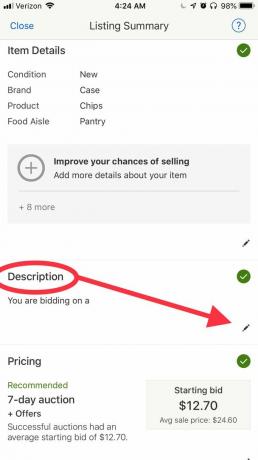
Als je meerdere foto's in de advertentie wilt opnemen, kun je dat doen door op het vierkante fotovak op het advertentieformulier onder te tikken 'Foto's.' Zodra u klaar bent met het toevoegen van afbeeldingen, scrolt u omlaag naar het veld 'Beschrijving', dat zich net onder het formulier 'Itemdetails' bevindt sectie. Daar klikt u op het potloodpictogram om uw productbeschrijving te typen.
product beschrijving
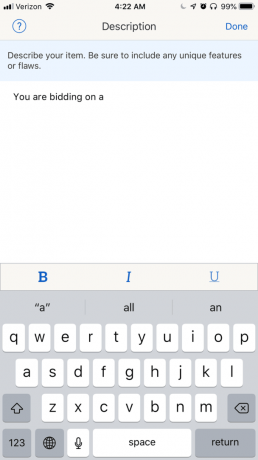
Hier kunt u de bestaande beschrijving toevoegen of bewerken (als u met succes een streepjescode hebt gescand) of een geheel nieuwe beschrijving voor uw artikel invoeren.
Houd er rekening mee dat u de artikelbeschrijving invoert met het iPhone-toetsenbordwees zo volledig en behulpzaam mogelijk in uw artikelbeschrijvingen.
Selecteer Artikeldetails
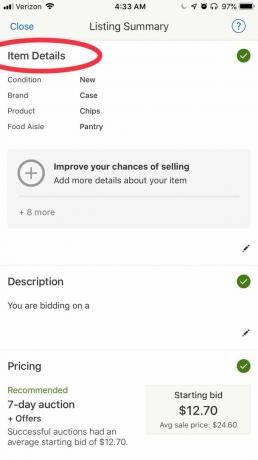
Boven het veld 'Beschrijving' ziet u 'Artikeldetails'. Hier selecteert u de staat van uw artikel (gebruikt of nieuw), vermeld het merk en het producttype, evenals alle andere bijzonderheden die de koper moet kennen over. Wanneer u klaar bent met het invoeren van alle benodigde informatie, klikt u op 'Gereed' om uw werk op te slaan.
Advertentietype en prijzen
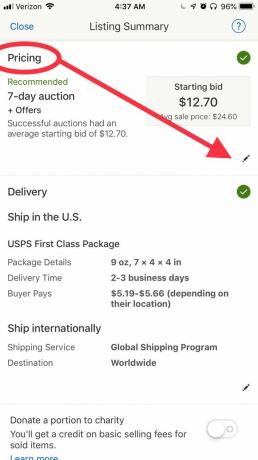
Vervolgens is het tijd om te beslissen over uw prijsopties. Om dit te doen, scrolt u omlaag in het formulier 'Lijstoverzicht' naar de plek waar 'Prijzen' staat. Daar klikt u op het potloodpictogram om te beginnen met bewerken. Vaak geeft eBay je een 'Aanbevolen' verkoopstrategie, zoals het houden van een zevendaagse veiling die begint tegen een bepaalde prijs. Als je echter niet tevreden bent met de aanbeveling van eBay, kun je het formulier eenvoudig aanpassen aan de verkoopmodus en prijs die je verkiest.
Bij een uitverkoop in veilingstijl stelt u een startprijs in en strijden kopers gedurende een bepaalde periode om uw artikel. Hier kunt u er ook voor kiezen om een optionele Nu kopen-prijs te hanteren als u kiest voor een vermelding in veilingformaat, of alleen een Nu kopen-prijs als u kiest voor een vaste prijslijst.
Bewerk 'Prijzen'
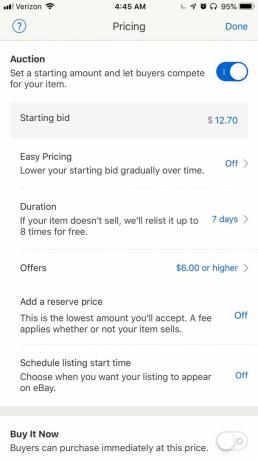
Terwijl u uw prijsstrategie bewerkt, kunt u er ook voor kiezen om de 'Easy Pricing'-functie van eBay in te schakelen, waarmee uw startbod in de loop van de tijd geleidelijk wordt verlaagd. Het gaat er hier om ervoor te zorgen dat uw artikel wordt verkocht, voor het geval u de prijs in het begin te hoog had ingesteld. U kunt ook een starttijd voor de aanbieding instellen en de duur van uw veiling selecteren. Bovendien heeft u via het formulier 'Prijzen' ook de mogelijkheid om een 'Reserveprijs' in te stellen, dat wil zeggen het laagste bedrag dat u accepteert, en of u bieders wilt toestaan u aanbiedingen te sturen.
Selecteer Datum en tijd

Als u ervoor heeft gekozen om de starttijd van een advertentie in te plannen, klikt u eenvoudigweg op het vakje waar deze optie wordt vermeld. Uw iPhone zal onmiddellijk een planningsknop weergeven. Daar kunt u scrollen om een datum en tijd in de toekomst te selecteren waarop u wilt dat uw vermelding live gaat. Zodra u een tijdstip heeft gekozen, klikt u op 'opslaan'.
Als u ervoor heeft gekozen uw vermelding niet voor een toekomstig tijdstip te plannen, slaat u deze stap over.
Tik op 'Bezorging'

Scrol vervolgens omlaag naar 'Bezorging' en klik op het potloodpictogram om verzendgegevens voor uw artikel toe te voegen, zodat kopers weten hoe lang het duurt voordat het artikel arriveert en hoeveel de verzending kost.
Selecteer verzender, voer kosten in
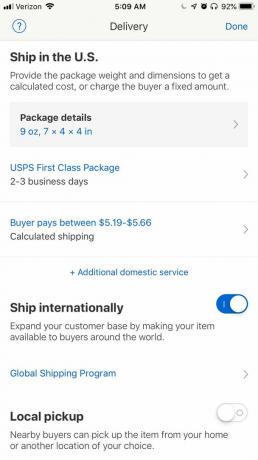
Nadat u op het potloodpictogram 'Bezorging' heeft getikt, selecteer de verzender die u gaat gebruiken om het artikel naar de winnende koper/bieder te verzenden en het bedrag dat u in rekening brengt voor de verzending van dit artikel.
Hier selecteert u ook de pakketgegevens (grootte), of u internationaal wilt verzenden en de bijbehorende kosten kunt u op 'Lokaal afhalen' klikken om aan te geven dat kopers in de buurt het artikel bij u thuis of op een andere locatie van uw huis kunnen komen ophalen keuze.
Als u tevreden bent met uw selecties, klikt u op 'Gereed' om uw verzendinstellingen op te slaan.
Ga verder met Lijst
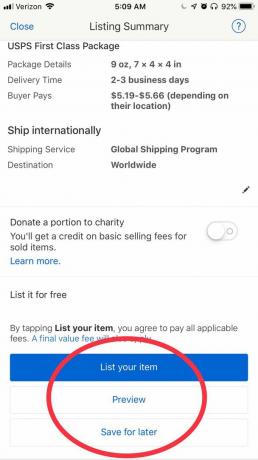
Nadat je de verzendgegevens hebt ingevoerd, scrol je helemaal naar de onderkant van het aanbiedingsformulier en tik je op 'Plaats je item'. 'Voorbeeld' om te zien hoe uw vermelding eruit ziet, of 'Opslaan voor later' als u uw formulier nog niet heeft ingevuld of er nog niet klaar voor bent op te sommen.
Artikel vermeld!

Enkele ogenblikken nadat u op de knop 'Lijstitem' hebt getikt, ziet u een laatste bevestigingsscherm van eBay met daarin eventuele fouten die eBay heeft gevonden en krijgt u nog een laatste kans om af te breken.
Als je ervoor kiest om door te gaan, wordt je object vermeld en geeft eBay een bevestigingsvenster weer met het nummer van de objectaanbieding en een knop waarmee je rechtstreeks naar de aanbieding gaat.
Dat is alles: je bent klaar en je item is te koop!

